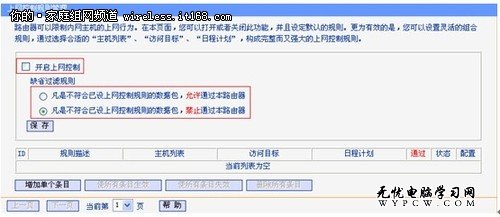萬盛學電腦網 >> 無線網絡知識 >> 無線網絡故障該怎樣解決
無線網絡故障該怎樣解決
其實在面對無線網絡問題時,最重要的就是細心觀察,很多看似復雜的故障,其實就是由一個小小的設置或連接錯誤引起的,因此建議大家通過排除法從簡到難,一步一步解決問題,這樣才是最高效的無線網絡故障解決方法。下面是,希望學習啦小編整理的對你有用,歡迎閱讀:
解決無線網絡故障的方法:
第一步:檢查硬件及線路連接
無線路由出現故障的首要原因就是線路連接問題,但很多用戶卻常常忽視這一點,也因此走了不少彎路。所以當無線網絡出現故障後,我們應首先保證無線路由的電源連接正常,然後查看寬帶接入端口是否連接正確。我們可以通過無線路由上的狀態指示燈進行判斷,其中指示燈連續閃爍為正常,不亮或長亮不閃爍均為故障。如果指示燈顯示不正常,我們應更換一根網線重新連接。
如果顯示正常,但無線網絡故障依舊,那麼我們就需要檢查無線路由的擺放位置以及它和客戶端之間是否有大型障礙物或大功率電器設備。此時我們需要縮小無線路由和客戶端之間的距離,並確保無線路由遠離了大功率電器設備,因為這些電器的電磁輻射會嚴重影響無線網絡信號傳輸,造成無線故障。
此外,客戶端的無線網卡的檢查也必不可少。首先,點擊“查看可用的無線連接”,然後刷新“網絡列表”並設置網卡參數,最後在“屬性”中查看有無數據發送和接收。如果是客戶端無線網卡出現問題,我們可以更換為外置USB無線網卡,或是重新安裝網卡驅動程序,故障一般都可以解決。
最後,當然不能忽視無線路由自身的硬件故障。如果發現無線路由的狀態指示燈不亮,客戶端連接到無線路由時毫無反應,那麼請及時與經銷商聯系,對無線路由器進行保修或更換良品。(PS:用戶在購買無線產品時,一定要保留好發票或收據)
第二步:查看客戶端無線網卡和無線路由器設置
由於設置錯誤造成無線網絡故障的問題也很常見,而設置錯誤也分為兩方面,即客戶端無線網卡設置錯誤和無線路由器設置錯誤。
客戶端無線網卡的設置很簡單,點擊“網上鄰居”,查看“無線網絡連接”,然後設置無線網卡的“IP地址”“子網掩碼”及“網關”,只要保證無線網卡的IP地址與無線路由的IP地址在同一網段即可。當然,一般情況下建議大家選擇“自動獲取”。
無線路由的設置相對復雜些。我們首先需要在浏覽器地址欄中輸入無線路由的IP地址,然後在彈出的登錄界面中輸入用戶名及密碼,接下來即可進入無線路由的Web配著界面(某些品牌的無線路由附帶配置光盤,可以直接通過光盤進入)。
在Web配置界面中,我們首先要保證寬帶接入方式正確,例如你是一位ADSL用戶,那麼你需要選擇“PPPoE”接入方式,然後輸入平時連接ADSL的用戶名和密碼,最後保存退出。如果此時仍無法連入無線網絡,那麼還需要檢查“安全設置”選項,看看無線路由是否開啟了“IP地址過濾”或“MAC地址過濾”。如果開啟了,可以暫時關閉這兩個功能,然後嘗試能否連接成功。
- 上一頁:無線網絡掉線怎麼解決
- 下一頁:怎樣防止別人蹭無線網絡